DoubleVerify(ダブルベリファイ)設定のマニュアルです。
ご利用の際は下記手順に沿って進めてください。
広告アカウントごとの付与のため、一度設定した広告アカウントについては再対応の必要はありません。
手順
1通常と同様に広告アカウント発行を進めていただき、代理店様・広告主様側でDoubleVerify社様に計測タグ発行を依頼してください。当社への権限依頼時にタグも記載いただく必要がございます。
2スマートニュース側でDoubleVerifyタグ設定の権限設定をいたします。
DoubleVerify権限付与依頼フォームから申請をお願いします。広告アカウント名の記入が必要ですので、事前に広告アカウントの開設をお願いします。
3スマートニュース側で権限付与設定後ご連絡いたします。キャンペーン設定、クリエイティブの入稿を進めてください(設定詳細は下記をご確認ください)。
キャンペーン設定手順
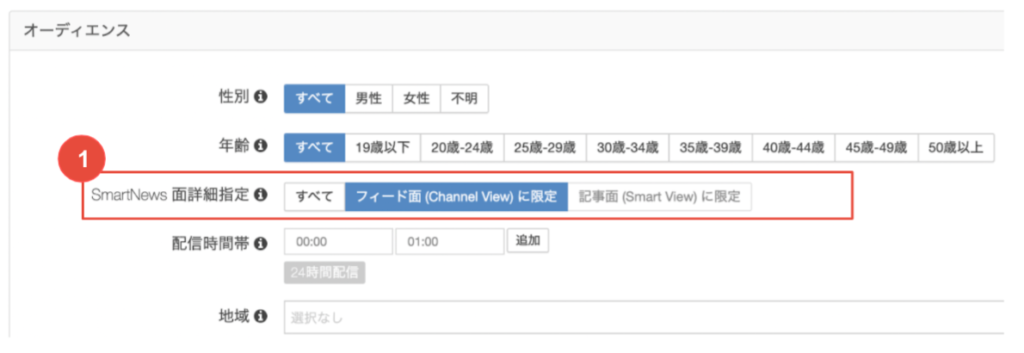
1[フィード面(ChannelView)に限定]を選択
記事面(SmartView)を選択した場合も配信はされますが、DoubleVerifyでの計測ができません。
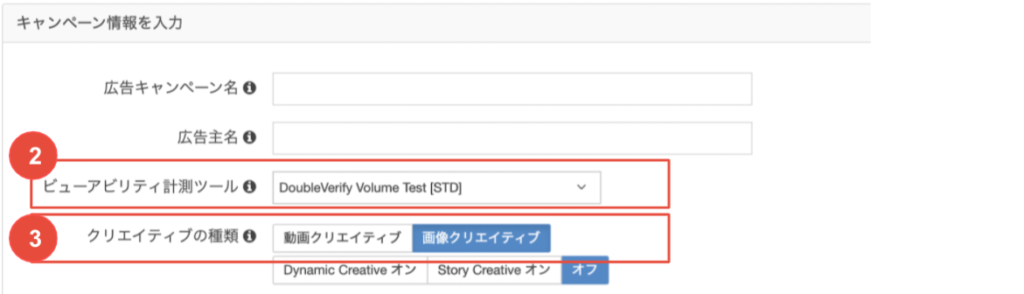
2ビューアビリティ計測ツールで[DoubleVerify]を選択
スマートニュース側でのツールの設定が完了した後に表示されます。
設定依頼はDoubleVerify権限付与依頼フォームから申請ください。
3[画像クリエイティブ]を選択
2023年1月時点では静止画クリエイティブの計測のみ対応しています。
クリエイティブ設定手順
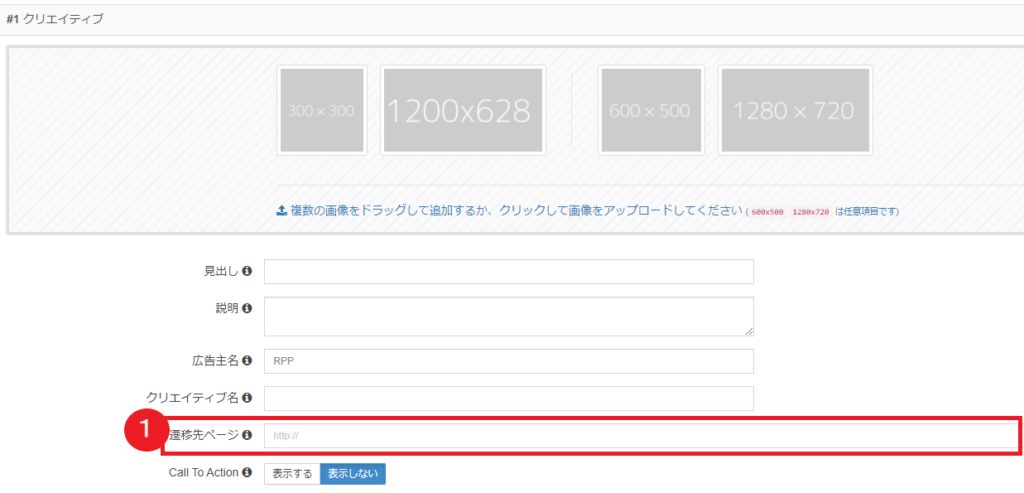
1遷移先ページにLP(ランディングページ)ページのURLを入力
アクセス解析ツールなどを利用する場合は、パラメータ付きのURLを入力ください。
注意事項
- DoubleVerify計測設定はスマートニュースで対応します。SmartNews Ads管理画面上でのクリエイティブ単位でのDoubleVerifyURL入力は必要ありません。
- タグは1本のみご依頼が可能となっております。複数タグの権限付与は行なえませんのでご注意ください。
DoubleVerify Pinnacle での設定画面(2021年7月時点)
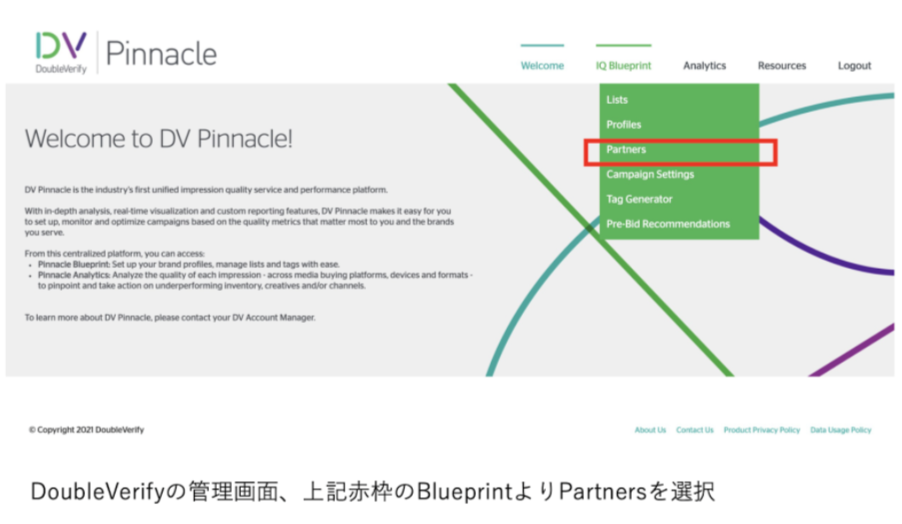
1DoubleVerifyの管理画面、上記赤枠のBlueprintよりPartnersを選択
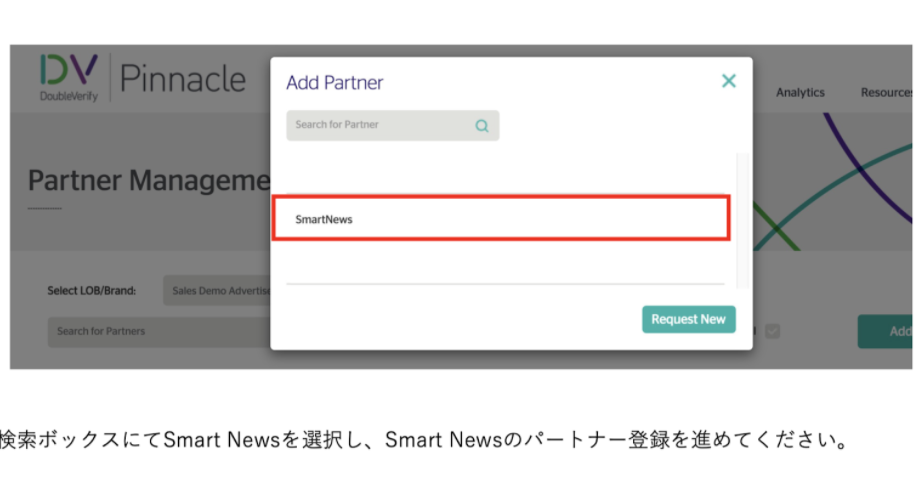
2検索ボックスにてSmartNewsを選択し、SmartNewsのパートナー登録を進めてください。
※2023年1月時点の情報です。詳細はDoubleVerify広告アカウントマネージャーの担当者様にご連絡ください。
※DoubleVerifyの設定事項に関する不明点はDoubleVerifyご担当者様までご連絡ください。


